아기다리고기다리던 Tsuji Kaori(辻香織)님의 음악을 드디어 구입했다.
비록 디지털음원이기는 하지만 30초짜리 샘플로만 듣던 신세에서 드디어 벗어나게 된것.
힘들게 구한 음원이니만큼 감동은 몇배다 :)
일본 iTMS는 원천적으로 일본국내인이 아니면 구입하기 힘들도록 조치를 취해놨다.
일본 내 거주지 주소 + 일본내에서 발행된 신용카드가 없다면 구입 자체가 불가능하다.
주소야 어찌어찌 거짓으로 만들어낼 수 있다지만 나에겐 일본에서 발행한 신용카드가
없었기때문에 거의 포기하고 있었는데, 알아보니 iTMS Gift Card라는것이 있어서
해당 카드를 이용하면 계정을 활성화시킬 수 있고(위에 써놓은 조건이 갖춰지지 않으면
계정 자체가 활성화 안된다) 곡도 구입할 수 있다고 했다.
그러나.....일본에 아는사람이 없으니 그것 또한 힘든 일 -_-;;
그러다가 Clien에서 일본에 거주하는분을 발견하고 다짜고짜 쪽지를 보내서 부탁했다;;
돈은 입금해드릴테니 제발 좀 사서 번호라도 알려달라고;;
다행히도 그분께서 부탁을 들어주셔서 오늘 구입할 수 있게 됐다.
다음엔 꼭 일본에 가서 음반을 구입하리라 -_-;;
참고로 iTMS에서 다운받은 파일도 DRM이 걸려있다.
DRM을 푸는 방법은 다음에 포스팅 하겠음~
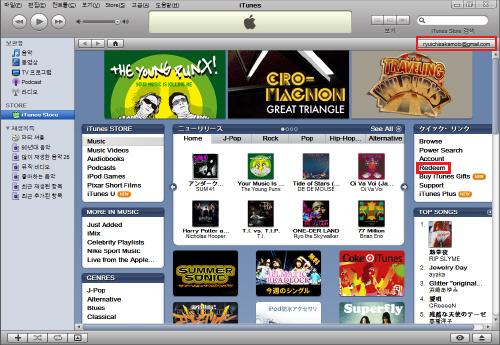
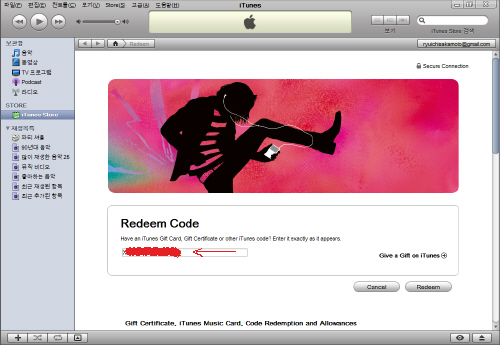
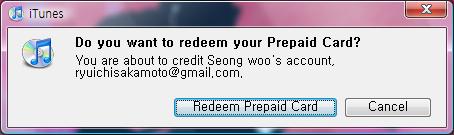
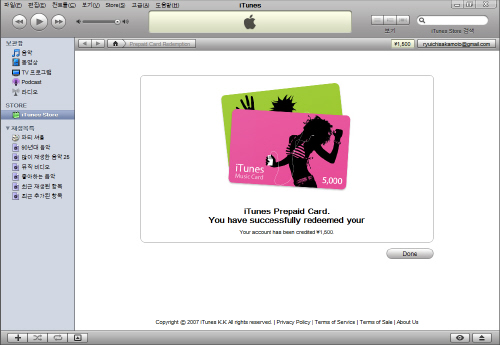
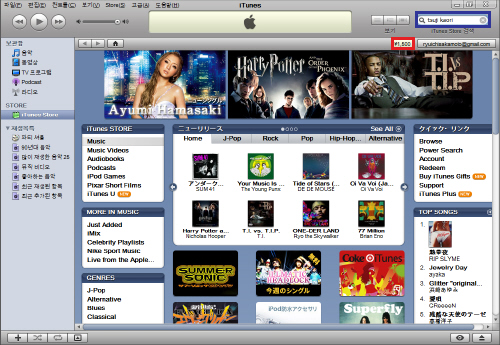
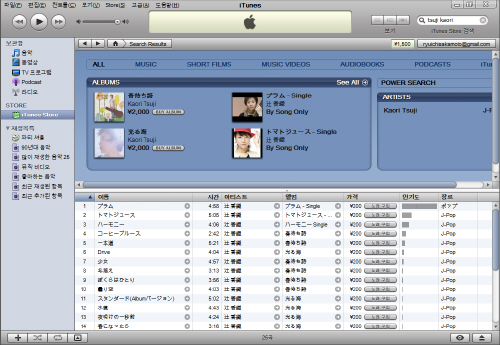
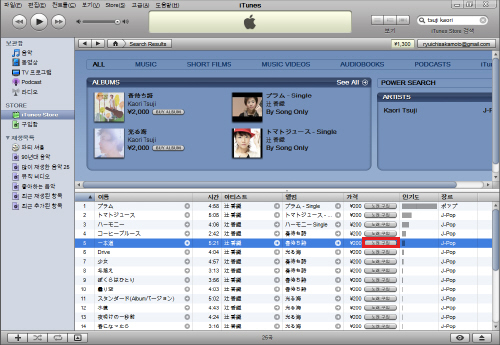
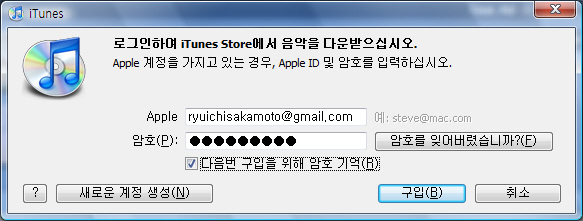
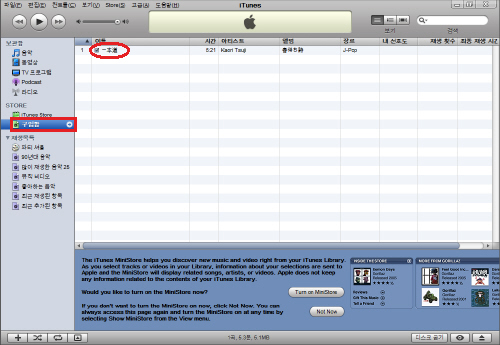
비록 디지털음원이기는 하지만 30초짜리 샘플로만 듣던 신세에서 드디어 벗어나게 된것.
힘들게 구한 음원이니만큼 감동은 몇배다 :)
일본 iTMS는 원천적으로 일본국내인이 아니면 구입하기 힘들도록 조치를 취해놨다.
일본 내 거주지 주소 + 일본내에서 발행된 신용카드가 없다면 구입 자체가 불가능하다.
주소야 어찌어찌 거짓으로 만들어낼 수 있다지만 나에겐 일본에서 발행한 신용카드가
없었기때문에 거의 포기하고 있었는데, 알아보니 iTMS Gift Card라는것이 있어서
해당 카드를 이용하면 계정을 활성화시킬 수 있고(위에 써놓은 조건이 갖춰지지 않으면
계정 자체가 활성화 안된다) 곡도 구입할 수 있다고 했다.
그러나.....일본에 아는사람이 없으니 그것 또한 힘든 일 -_-;;
그러다가 Clien에서 일본에 거주하는분을 발견하고 다짜고짜 쪽지를 보내서 부탁했다;;
돈은 입금해드릴테니 제발 좀 사서 번호라도 알려달라고;;
다행히도 그분께서 부탁을 들어주셔서 오늘 구입할 수 있게 됐다.
다음엔 꼭 일본에 가서 음반을 구입하리라 -_-;;
참고로 iTMS에서 다운받은 파일도 DRM이 걸려있다.
DRM을 푸는 방법은 다음에 포스팅 하겠음~
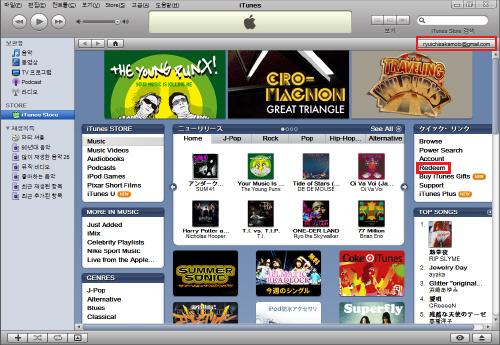
일단 iTunes를 실행한 다음 iTunes Music Store에 들어간다. 난 이미 계정을 활성화시킨 상태라서 오른쪽 위에 계정 ID가 표시된 상태이다.(좀 다른 방법으로 돌아서 활성화 시켰다;;) 이 화면에서 오른쪽 중간쯤에 있는 Redeem버튼을 클릭한다.
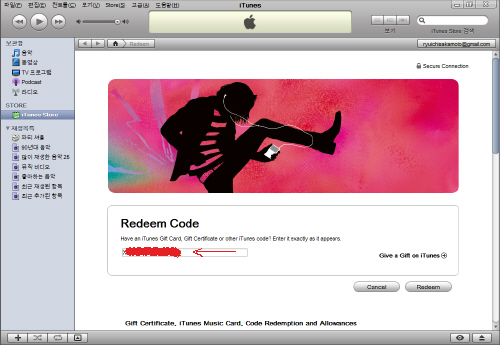
Redeem버튼을 클릭하면 나오는 화면이다. 여기서 화살표로 표시된 부분에 iTMS Card 번호를 입력하고 Redeem 버튼을 누른다.
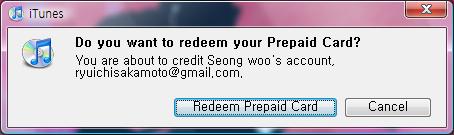
Redeem버튼을 클릭할 경우 나오는 화면, Card를 등록하시겠습니까? 라고 묻는거다. 당연히 'Redeem Prepaid Card'버튼을 누른다.
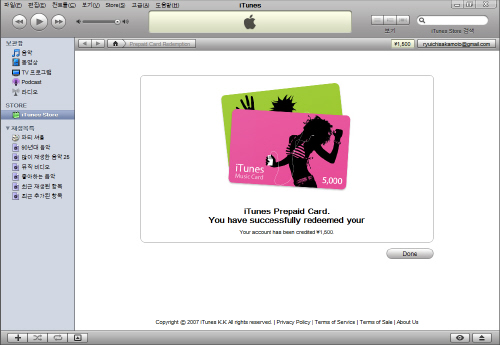
Prepaid Card가 성공적으로 등록되었다는 화면이다. 'Done'을 클릭.
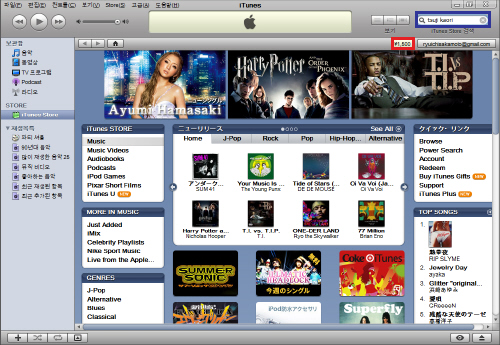
오른쪽 위를 보면 1500엔이 충전된것이 보인다. 검색창에 원하는 검색어를 입력한다.
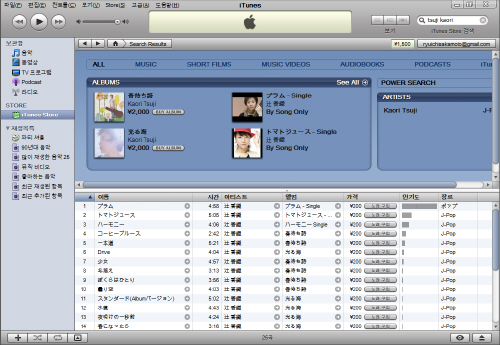
'Tsuji Kaori'로 검색해서 나온 화면, 위에는 앨범리스트가 뜨고 아래는 곡 리스트들이 뜬다. 참고로 앨범 통째로 구입하는게 훨씬 싸다.
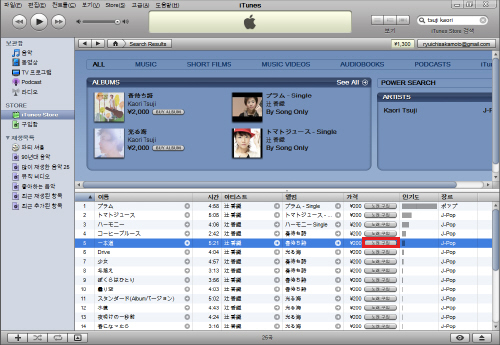
원하는 곡을 찾아 '노래구입'버튼을 클릭한다.
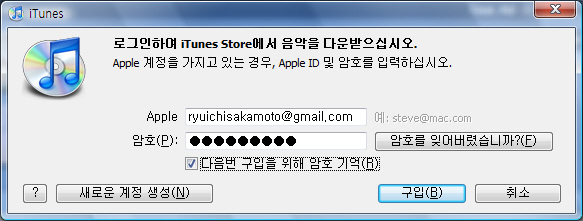
'노래 구입' 버튼을 클릭할 경우 계정확인 창이 다시 뜬다. 비밀번호를 입력하고 '구입'버튼을 클릭한다.
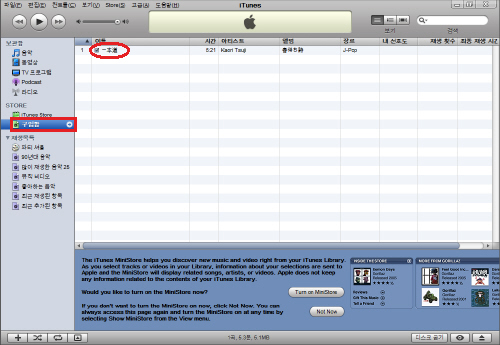
위 과정을 거치면 음악을 전송하고, 그 후에 좌측 메뉴에서 '구입함'을 클릭하면 아까 구입했던 곡이 리스트에 뜬다. 드디어 구입 완료!